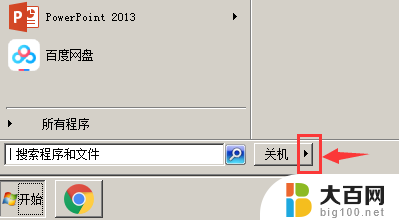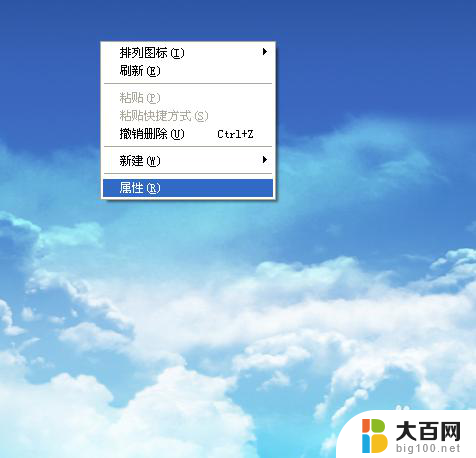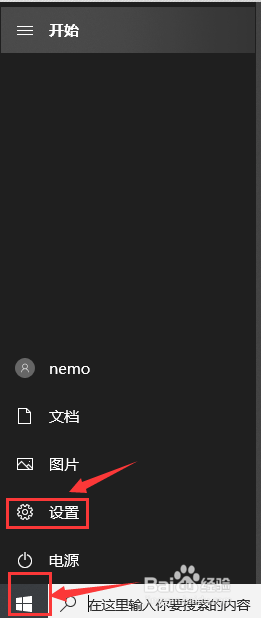怎样设置电脑不黑屏待机 电脑黑屏怎么解决
怎样设置电脑不黑屏待机,电脑黑屏待机是许多人使用电脑时经常遇到的问题,不仅影响工作效率,还可能导致数据丢失,为了解决这个问题,我们需要了解如何正确设置电脑以防止黑屏待机现象的发生。在此之前我们也需要了解一些常见的电脑黑屏问题及相应的解决方法。只有通过合理的设置和及时的解决方案,我们才能够更好地享受电脑带来的便利与乐趣。
方法如下:
1.点击【开始】菜单,在弹出的菜单中找到【控制面板】,点击【控制面板】按钮,进入【控制面板】选项;

2.在【控制页面】点击【查看方式】后的选项,弹出选项中选择【大图标】;将【查看方式】更改为【大图标】

3.将查看方式更改为大图标后,在【控制面板】页面找到【电源选项】菜单,进入【电源选项】对话框;
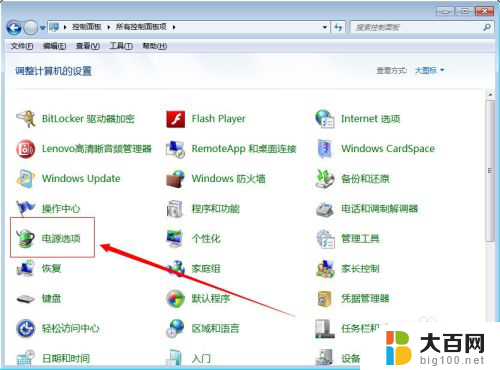
4.在【电源选项】对话框,找到【平衡】后面的【更改计划设置】。点击此选项进入【更改计划设置】对话框;

5.在【更改计划设置】对话框中点击【关闭显示器】及【使计算机进入睡眠状态】后面的时间选项;
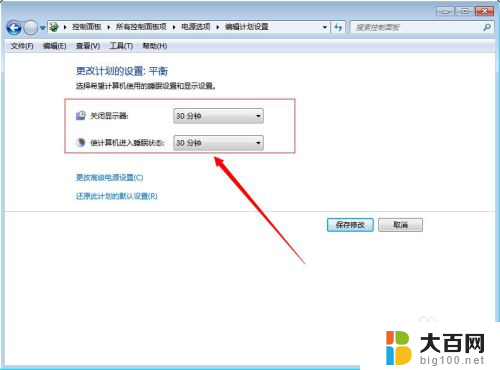
6.在弹出的时间选项中都选择【从不】,设置完成后点击【保存修改】。保存后,电脑就不会进入待机了,也就不会黑屏了;
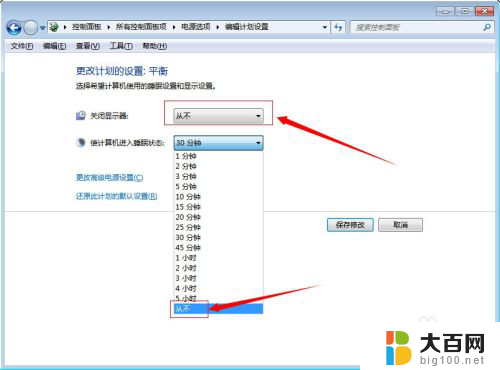
7.如果想要让电脑恢复默认设置可以在【更改计划设置】对话框中点击【还原此计划的默认设置】然后点击【保存修改】就可以恢复默认设置了。

以上就是如何设置电脑不黑屏待机的全部内容,如果你遇到这种情况,不妨试试以上方法来解决,希望对大家有所帮助。